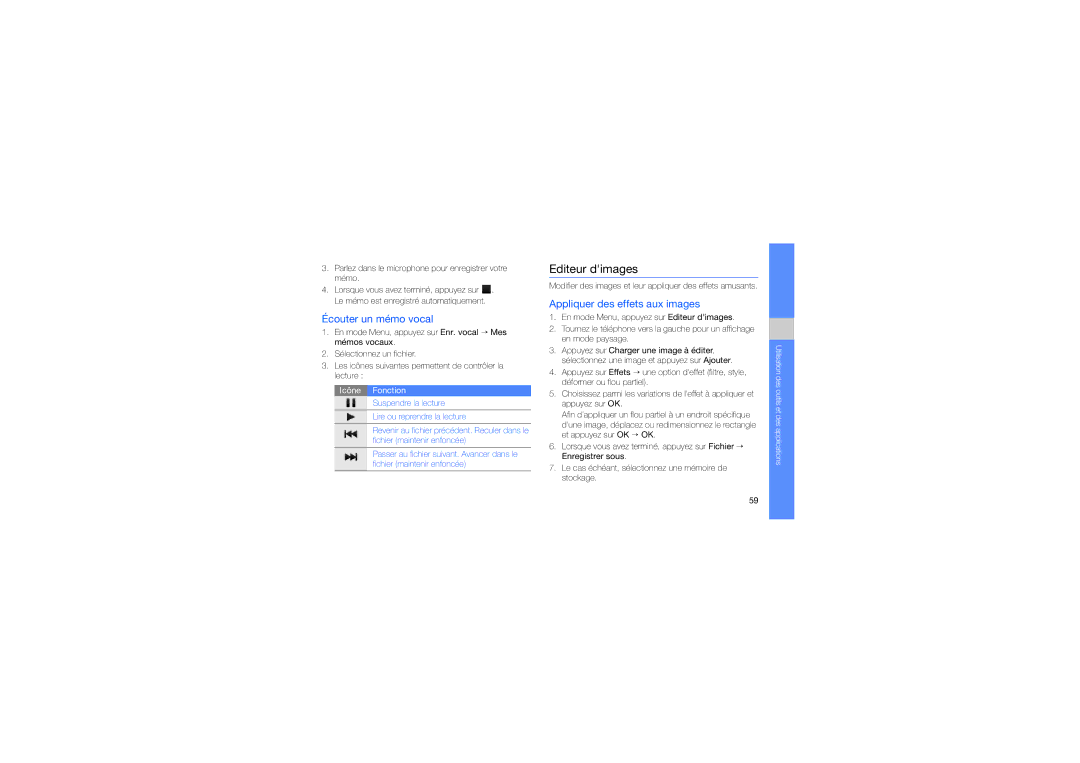3.Parlez dans le microphone pour enregistrer votre mémo.
4.Lorsque vous avez terminé, appuyez sur ![]() . Le mémo est enregistré automatiquement.
. Le mémo est enregistré automatiquement.
Écouter un mémo vocal
1.En mode Menu, appuyez sur Enr. vocal → Mes mémos vocaux.
2.Sélectionnez un fichier.
3.Les icônes suivantes permettent de contrôler la lecture :
Icône Fonction
Suspendre la lecture
Lire ou reprendre la lecture
Revenir au fichier précédent. Reculer dans le fichier (maintenir enfoncée)
Passer au fichier suivant. Avancer dans le fichier (maintenir enfoncée)
Editeur d'images
Modifier des images et leur appliquer des effets amusants.
Appliquer des effets aux images
1.En mode Menu, appuyez sur Editeur d'images.
2.Tournez le téléphone vers la gauche pour un affichage en mode paysage.
3.Appuyez sur Charger une image à éditer, sélectionnez une image et appuyez sur Ajouter.
4.Appuyez sur Effets → une option d'effet (filtre, style, déformer ou flou partiel).
5.Choisissez parmi les variations de l'effet à appliquer et appuyez sur OK.
Afin d'appliquer un flou partiel à un endroit spécifique d'une image, déplacez ou redimensionnez le rectangle et appuyez sur OK → OK.
6.Lorsque vous avez terminé, appuyez sur Fichier → Enregistrer sous.
7.Le cas échéant, sélectionnez une mémoire de stockage.
Utilisation des outils et des applications
59